win10系统:打开桌面上的“此电脑”,点击菜单栏的“查看”按钮,勾选右侧的“文件扩展名”选项即可。 win7或xp系统:打开桌面上的“我的电脑”,依次点击菜单栏的“工具”-“文件
win10系统:打开桌面上的“此电脑”,点击菜单栏的“查看”按钮,勾选右侧的“文件扩展名”选项即可。
win7或xp系统:打开桌面上的“我的电脑”,依次点击菜单栏的“工具”-“文件夹选项”。在弹出的文件夹选项窗口,点击“查看”选项卡,找到“隐藏已知文件类型的扩展名”,取消勾选,点确定。
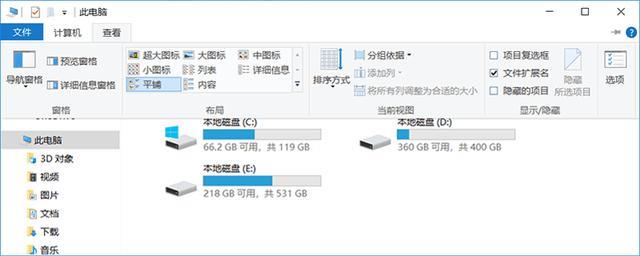
文件扩展名,也称文件后缀名,是操作系统为了区分文件类型而设计的。如“.txt”结尾的就是文本文件,“.zip”结尾的就是压缩文件,“.doc”结尾的就是word文档等。常用的文件扩展名有很多,不同类型的文件,都有其特定的后缀名。
虽然文件扩展名对于大部分用户而言,都非常熟悉,但在实际使用中,很多用户往往会忽略它的存在。因为Windows系统的默认设置,就是关闭文件扩展名显示的,所以导致很多用户的系统都没有开启文件扩展名显示。
显示文件扩展名的好处非常多。通过文件扩展名,用户可以对文件类型一目了然。也可以防止部分病毒文件,修改文件名伪装成其他正常文件。例如用户在网上下载了一个Word文档,若发现文件是“.doc”结尾的,基本可以确认文件安全。若是“.exe”结尾的则要小心,很有可能是病毒执行文件。
综上所述,建议所有用户都开启下Windows系统的文件扩展名显示。这不仅仅是为了方便识别文件类型,更多的是为了使用者的电脑系统安全。
操作步骤显示文件